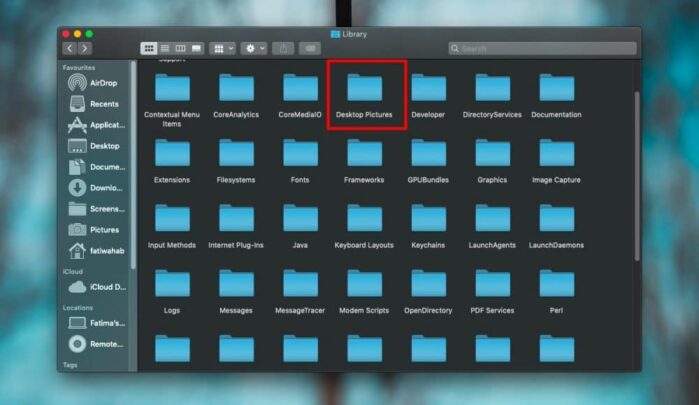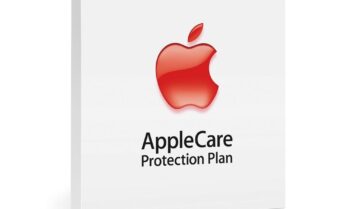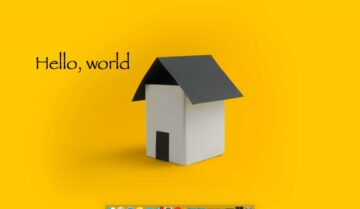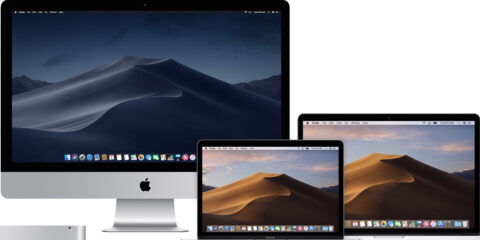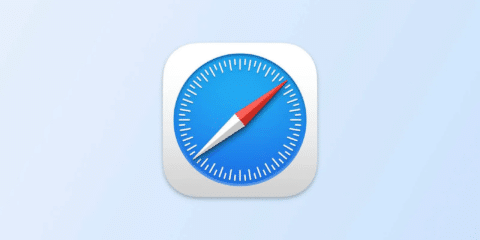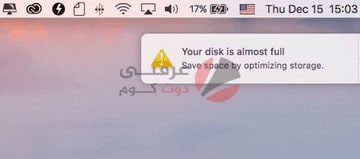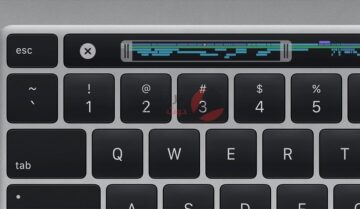
في الماضي كان نظام تشغيل Mac OS نظاماً مغلقاً للغاية ولا يمكنك تغيير أي شيء فيه إلا بموافقة الشركة وإن سمحت الشركة لك بذلك وأتاحت برامج رسمية معتمدة منها لتقوم بهذا التغيير ، ولكن العالم يتغير وكذلك نظام Mac .
مؤخراً صدر تحديث Mojave لنظام Mac OS وهو يعتبر واحد من أكبر التحديثات التي صدرت للنظام في الفترة الأخيرة وقدم الكثير من الإختلافات على امور كنا نظن انها محفورة في الحجر ، وأحد هذه الأمور هو تغيير خلفية شاشة الدخول للنظام ، وهي الصورة التي تظهر لك في الشاشة التي يطلب منك ان تقوم بإدخال رمز المرور السري الخاص بك .
إقرأ أيضاً : كيفية تلقي المكالمات وتسجيلها على أجهزة الماك Mac
في الماضي كانت تطابق هذه الصورة صورة الخلفية الخاصة بجهازك ولتغييرها تحتاج لتغيير صورة خلفية جهازك ولكن هذا الأمر تغيير الآن وأصبح من الممكن أن تغيير هذه الصورة دون الحاجة لتغيير صورة الخلفية عن طريق إستبدال ملف واحد فقط والوصول إليه سهل قليلاً .
تغيير خلفية شاشة الدخول لـ Mac OS
في البداية إختر الصورة التي ترغب في التغيير إليها ومن ثم قم بتعديل دقتها أو الـ Resolution ليصبح مطابق لذلك الخاص بجهازك ولتقوم بهذا يمكنك أن تستخدم اي برنامج تعديل صور مثل الفوتوشوب أو غيره .
لتعرف دقة شاشتك بالتحديد يمكنك إتباع الخطوات التالية :
- إفتح قائمة Apple
- توجه إلى About This Mac
- إذهب إلى Display وستجد الـ Resolution هناك .
هناك طريقة سهلة لتغيير دقة الصورة دون برامج طرف ثالث ويمكنك القيام بالتالي :
- إفتح الصورة في وضع Preview
- إذهب إلى Tools
- إذهب إلى Adjust Size وأدخل الطول والعرض الذين ترغب في إستخدامهم
- بعد ذلك إحفظ الصورة بصيغة HEIC تحت إسم Mojave
والآن إلى طريقة تغيير الصورة :
- إفتح متصفح الملفات Finder
- إذهب إلى العنوان التالي : Library/Desktop Pictures
- إبحث عن ملف يدعى Desktop Pictures
- داخل هذا الملف إبحث عن صورة تدعى Mojave.heic
- قم بحفظ هذه الصورة إلى أي مكان ترغب فيه وهي الصورة السابقة لشاشة دخولك .
- الآن قم بوضع الصورة التي إخترتها والتي حفظناها في الخطوة السابقة بنفس الإسم
- بالطبع ستحتاج إلى إدخال رمز الـ Admin السري
- بعد أن تقوم بوضع الصورة توجه إلى System Preferences
- إذهب إلى Users & Groups preference
- إضغط على Login Options وقم بتغيير أي أمر في هذه الإعدادت
- أعد تشغيل الجهاز وهذه المرة ستجد الصورة التي إخترتها بنفسك ترحب بك في شاشة الدخول
يمكنك إعادة إستخدام هذه الطريقة في كل مرة ترغب فيها بتغيير شاشة الدخول الخاصة بك ومع الأسف لا توجد طريقة واضحة أو سهلة لإعادة تغييرها .